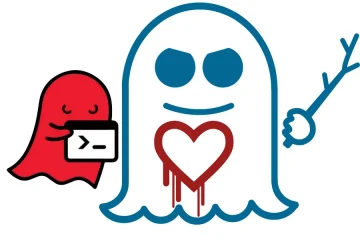Die Stock-Galerie-App von Android organisiert Ihre Fotos basierend auf der Uhrzeit und dem Datum, an dem Sie sie aufgenommen haben. Aufgrund der unsachgemäßen Erfassung von Metadaten weist Ihr Telefon Ihren Fotos jedoch manchmal das falsche Datum und die falsche Uhrzeit zu.
Diese Kleinigkeiten werden keine Probleme verursachen, wenn Sie sich für die Fotoverwaltung nicht auf eine Galerie-App verlassen. Wenn Sie sich jedoch für die Fotoverwaltung auf eine Galerie-App verlassen, können falsche Datums-und Uhrzeitzuweisungen für die Fotos zu vielen Problemen führen.
Es kann sein, dass Sie Probleme haben, ein Foto zu finden, auf das Sie erst vor ein paar Tagen oder Wochen geklickt haben. Die Fotos werden an einem falschen Datum usw. angezeigt. Außerdem funktioniert die Foto-Timeline-Funktion der meisten Galerie-Apps nicht. Wenn Sie mit solchen Problemen zu kämpfen haben, machen Sie sich keine Sorgen, wir haben eine Lösung, um das falsche Datum und die falsche Uhrzeit in Fotos auf Android-Smartphones zu beheben.
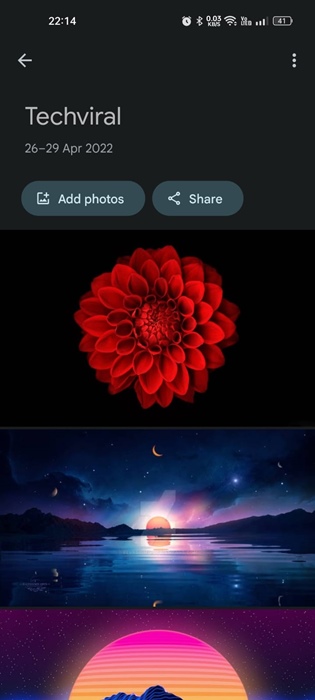
Fotodatum und-uhrzeit auf Android ändern
Sie müssen keine Drittanbieter-App verwenden, um Datum und Uhrzeit von Fotos auf Android zu ändern. Stattdessen können Sie die integrierte Galerie-App oder die Google Fotos-App verwenden, um sie zu ändern. Im Folgenden haben wir einfache Schritte zum Ändern von Fotodatum und-uhrzeit auf Android vorgestellt.
1. Datum und Uhrzeit von Fotos mit Google Fotos ändern
Google Fotos ist eine fantastische Fotoverwaltungs-App für Android. Es wird mit Ihrem Android-Gerät geliefert und erstellt eine Foto-Timeline für Ereignisse. Sie können damit Datum und Uhrzeit von Fotos auf Android ändern.
1. Gehen Sie zum Google Play Store und suchen Sie nach Google Fotos. Wenn ein Update verfügbar ist, installieren Sie die Updates.
2. Öffnen Sie nach der Aktualisierung Google Fotos undsuchen Sie das Bild, dessen Datum und Uhrzeit Sie ändern möchten.
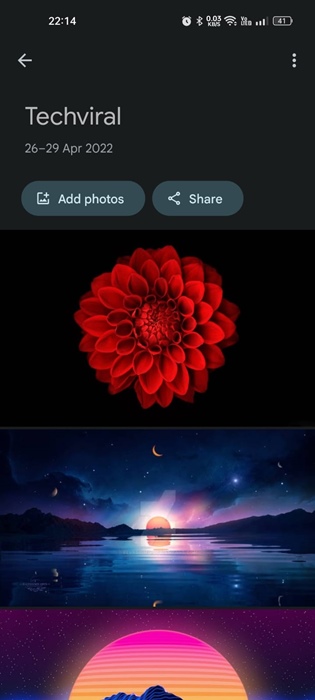
3. Tippen Sie auf die drei Punkte in der oberen rechten Ecke, wenn das Bild im Vollbildmodus geöffnet wird.

4. Dadurch wird sofort das Bildbearbeitungsmenü geöffnet. Jetzt müssen Sie auf das Bleistift–Symbol neben Datum und Uhrzeit tippen.
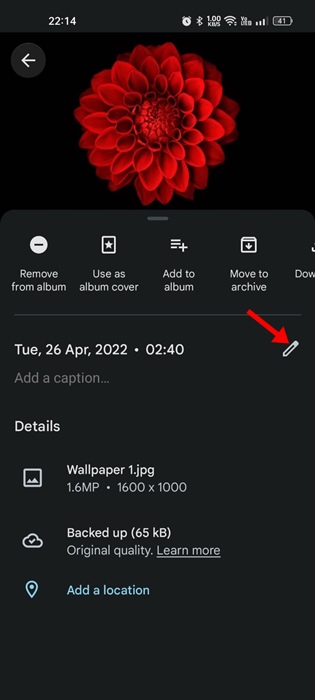
5. Tippen Sie in der Eingabeaufforderung „Datum und Uhrzeit bearbeiten“ auf Datum, stellen Sie das gewünschte Datum ein und tippen Sie auf die Schaltfläche Ok.
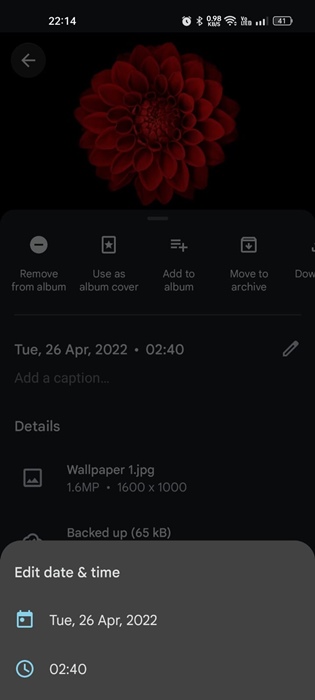
6. Wenn Sie die Uhrzeit ändern möchten, tippen Sie auf die angezeigte Uhrzeit und geben Sie die neue Uhrzeit ein, die Sie einstellen möchten. Tippen Sie nach der Einstellung auf die Schaltfläche Ok.
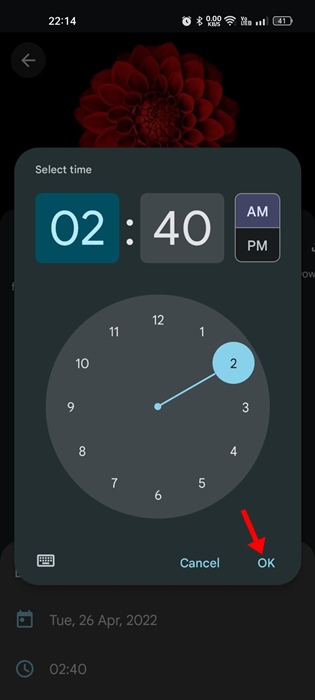
Das ist es! Dadurch werden Datum und Uhrzeit der Fotos auf Ihrem Android-Smartphone sofort geändert.
2. Datum und Uhrzeit mehrerer Fotos auf Android ändern
Während die Option zum Ändern von Datum und Uhrzeit mehrerer Fotos in der Google Fotos-App für Android verfügbar ist, findet sie möglicherweise nicht jeder.
Manchmal zeigt die App die Option zum Ändern von Datum und Uhrzeit an, manchmal nicht. Die Lösung für dieses Problem besteht darin, die Webversion von Google Photo in einem Webbrowser zu verwenden. Folgendes müssen Sie tun:
1. Öffnen Sie Google Chrome und besuchen Sie photos.google.com. Melden Sie sich mit Ihrem Google-Konto an.
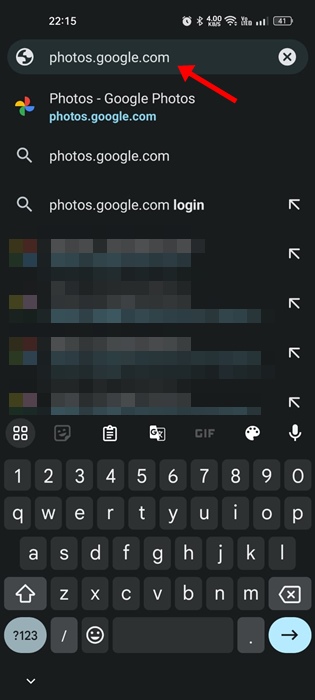
2. Sie sehen nun alle Fotos, die in Ihr Google Fotos-Konto hochgeladen wurden.
3. Um mehrere Fotos auszuwählen, tippen Sie auf die drei Punkte in der oberen rechten Ecke.
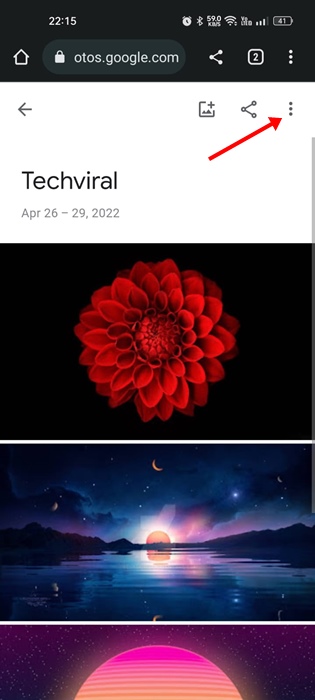
4. Wählen Sie im angezeigten Menü „Fotos auswählen“
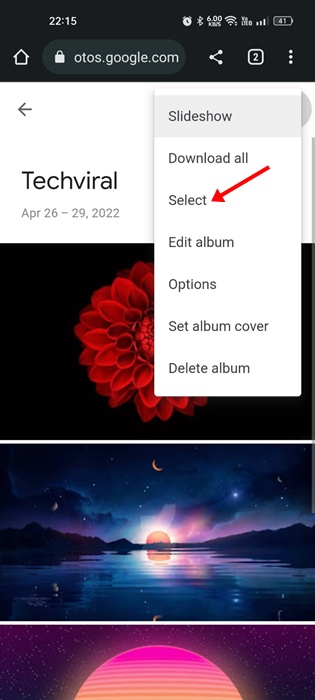
5. Beginnen Sie mit der Auswahl der Fotos, deren Datum und Uhrzeit Sie ändern möchten.
6. Tippen Sie nach der Auswahl erneut auf die drei Punkte in der oberen rechten Ecke.
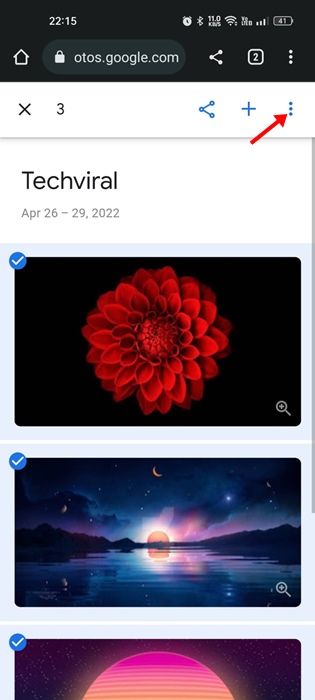
7. Tippen Sie im nächsten Menü auf „Datum und Uhrzeit bearbeiten“.
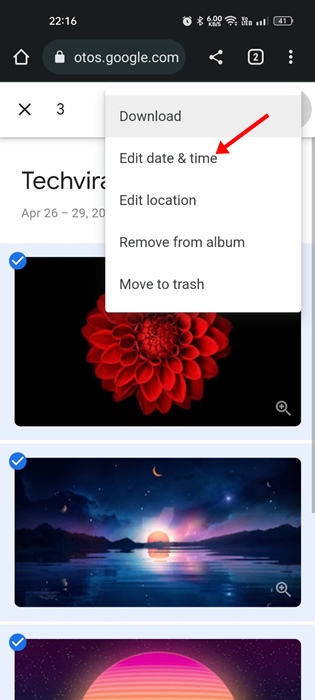
8. Wählen Sie in der Eingabeaufforderung „Datum und Uhrzeit bearbeiten“ die Option „Ein Datum und eine Uhrzeit festlegen“ aus.
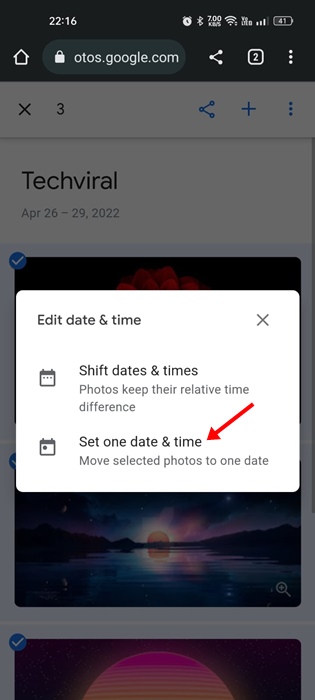
9. Wählen Sie das neue Datum und die neue Uhrzeit aus und tippen Sie auf die Schaltfläche „Speichern“.
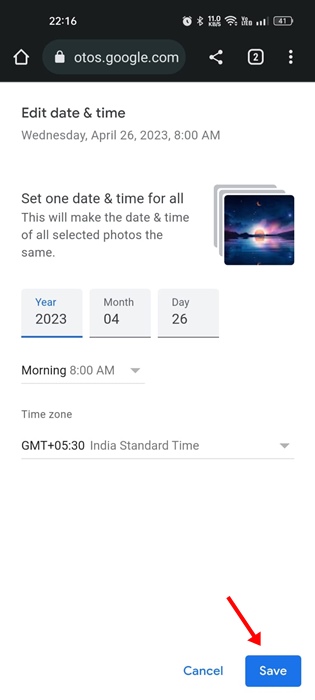
Das ist es! Die Änderungen, die Sie hier vornehmen, wirken sich auf die Google Fotos-App auf Ihrem Android-Gerät aus.
3. Fotodatum und-uhrzeit auf Android (Samsung) ändern
Die Stock Gallery-App von Samsung-Smartphones kann Datum und Uhrzeit ändern. Wenn Sie ein Samsung-Telefon haben, befolgen Sie diese Schritte, um Datum und Uhrzeit des Fotos zu ändern.
Öffnen Sie die Galerie-App auf Ihrem Android. Wählen Sie das Bild aus und tippen Sie auf die Ellipsen (drei Punkte) in der unteren rechten Ecke. Wählen Sie im angezeigten Menü „Details“ aus. Tippen Sie im Detailbildschirm auf die Schaltfläche „Bearbeiten“. Tippen Sie nun auf Datum und Uhrzeit und stellen Sie ein neues ein.
Nachdem Sie ein neues Datum und eine neue Uhrzeit eingestellt haben, tippen Sie auf die Schaltfläche „Fertig“ und dann auf „Speichern“.
Das war’s! So einfach ist es, Datum und Uhrzeit eines Fotos auf einem Android-Smartphone zu ändern.
Häufig gestellte Fragen?
Ich kann das nicht ändern Datum und Uhrzeit des Fotos in Google Fotos
Mit Google Fotos können Sie das Datum und die Uhrzeit der Fotos ändern, die bereits mit Ihren Google-Konten synchronisiert sind. Aktivieren Sie die Sicherung und laden Sie die Fotos zunächst auf Google Fotos hoch. Befolgen Sie nach dem Hochladen die Schritte, die wir mitgeteilt haben.
Ist es illegal, Datum und Uhrzeit von einem Foto zu entfernen?
Nein! Wenn das Foto von Ihnen aufgenommen oder erstellt wurde, ist es kein Problem, Datum und Uhrzeit zu entfernen. Das Ändern von Datum und Uhrzeit heruntergeladener Bilder kann jedoch zu Problemen führen. Lesen Sie daher die Lizenzbedingungen der heruntergeladenen Bilder durch, bevor Sie sie ändern.
Verfügt das von mir aufgenommene Foto über meine Standortinformationen?
Wenn die Standortinformationen ( Tags) für Bilder aktiviert ist, verfügen Ihre Bilder über Standortinformationen. Wenn Sie nicht möchten, dass Ihre Bilder Ihre Standortdetails enthalten, müssen Sie die Standort-Tags deaktivieren oder die Metadaten löschen.
Wie entferne ich Standortdaten aus Fotos auf dem iPhone?
Wenn Sie iOS 13 verwenden, können Sie die Geostandorte aus den Bildern und Videos entfernen, die Sie mit der Kamera Ihres iPhones aufnehmen. Wir haben bereits eine ausführliche Anleitung dazu veröffentlicht; Schauen Sie sich an – So entfernen Sie Standortdaten aus Fotos und Videos auf dem iPhone
Google Fotos wird kostenlos angeboten, ist aber eine erstaunliche Fotoverwaltungs-App. Es kann allen Ihren Anforderungen an die Fotoverwaltung ein Ende bereiten. Wenn Sie weitere Hilfe beim Ändern des Datums und der Uhrzeit des Fotos auf Android benötigen, teilen Sie uns dies in den Kommentaren mit. Und wenn Ihnen dieser Artikel dabei geholfen hat, das Fotodatum zu ändern, teilen Sie ihn auch mit anderen.